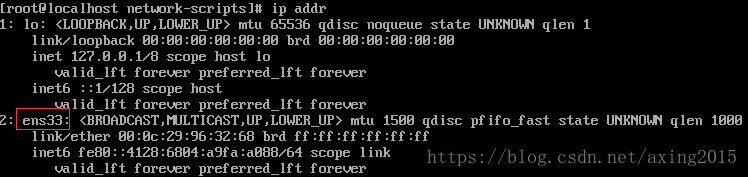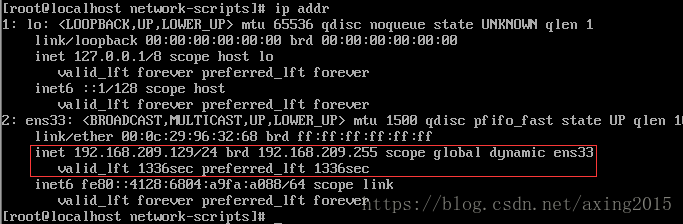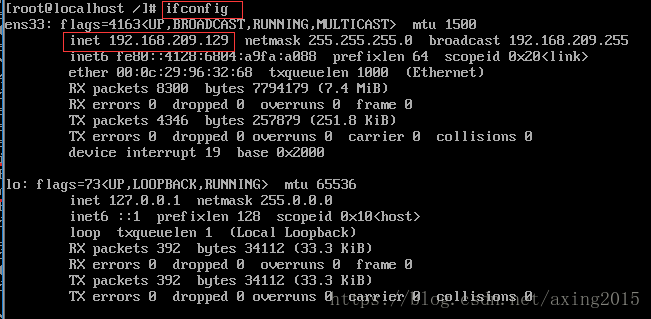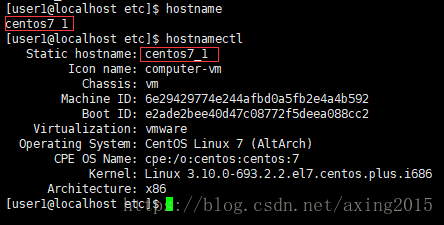VMware CentOS7 最小系統安裝網路配置
一、 啟動虛擬機器
1. 開啟相關的服務,win+r > cmd > services.msc 開啟服務管理
2. 啟動服務 VMware Authorization Service、VMnetDHCP、VMware NAT Service
3. 啟動Centos7系統
二、 配置外網
1. 使用命令 ip addr 檢視 ip 如下圖,沒有分配ip地址
2. 修改配置檔案
進入目錄 cd /etc/sysconfig/network-scripts/
由上圖可以網絡卡名稱 ens33 ,檢視目錄資訊,如下圖:
使用命令 vi ifcfg-ens33 進入編輯頁面,輸入 i 進入編輯狀態,修改 NOBOOT=yes #開機啟用本配置,
輸入 Esc 退出編輯狀態,輸入 :wq 儲存退出,修改後的結果,如下圖:
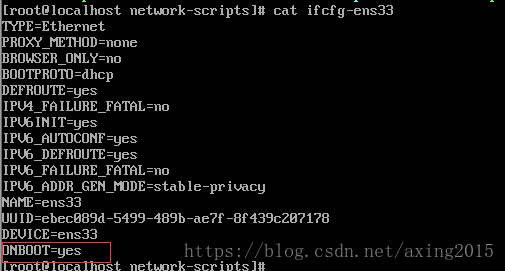
在次檢視 ip 地址,如下圖:
重新啟動 network,使用命令 service network restart
使用 ping www.baidu.com 檢視網路連通狀態,看到下圖資訊,則說明配置連外網已成功
三、 解決不能使用 ifconfig 命令問題
1. 執行命令 yum provides ifconfig 檢視哪個包提供了 ifconfig 命令,然後可以看到 net-tools 包提供 ifconfig 命令。
2. 然後執行命令安裝 net-tools 包,執行命令:yum install net-tools。
3. 最後我們就可以用 ifconfig 檢視系統的網絡卡等資訊了,如下圖:
四、 修改主機名
1. 命令修改,使用 hostnamectl set-hostname centos7_1 命令修改主機名,可永久生效
2. 配置檔案修改,vi /etc/hostname
3. 檢視結果